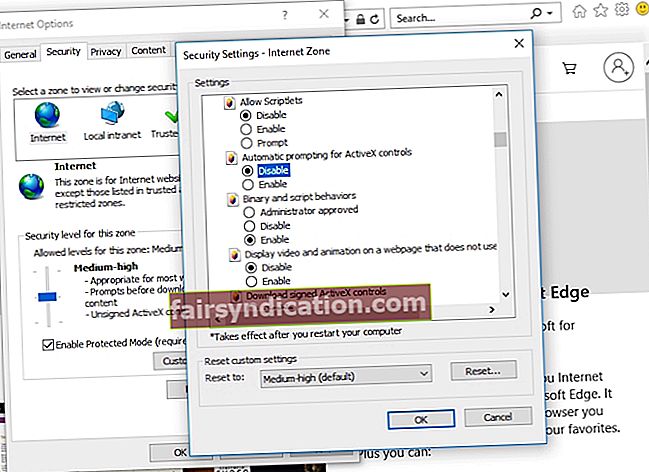ஆன்லைன் அச்சுறுத்தல்கள் மற்றும் தாக்குதல்களிலிருந்து பயனர்களைப் பாதுகாக்கும் மைக்ரோசாப்ட் இன்டர்நெட் எக்ஸ்ப்ளோரரை அதன் சொந்த பாதுகாப்பு அம்சங்களைக் கொண்டுள்ளது. சில சந்தர்ப்பங்களில், விண்டோஸ் 8.1 அல்லது விண்டோஸ் 10 கணினிகளைப் பயன்படுத்துபவர்கள் மஞ்சள் எச்சரிக்கைப் பட்டியைக் காண்கிறார்கள். இந்த அம்சம் சந்தேகத்திற்குரிய பதிவிறக்க கோப்புகள் மற்றும் வலை உலாவியைப் பயன்படுத்தும் போது ஒருவர் சந்திக்கக்கூடிய சாத்தியமான பிழைகள் பற்றிய பயனுள்ள தகவல்களை வழங்குவதாகும். இருப்பினும், சில பயனர்கள் இன்டர்நெட் எக்ஸ்ப்ளோரரில் வலைப்பக்கங்களைத் தடுப்பதை மஞ்சள் எச்சரிக்கைப் பட்டி பற்றி புகார் செய்தனர்.
இன்டர்நெட் எக்ஸ்ப்ளோரரின் மேல் பக்கத்தில் உள்ள பட்டியைக் காண்பீர்கள். இந்த அம்சம் உங்கள் உலாவல் செயல்பாடுகளைச் செய்வதிலிருந்து உங்களைத் தடுக்கிறது என்றால், அதை முடக்க உங்களுக்கு எப்போதும் விருப்பம் உள்ளது. இந்த கட்டுரையில், இன்டர்நெட் எக்ஸ்ப்ளோரரில் மஞ்சள் எச்சரிக்கை பட்டியை எவ்வாறு முடக்கலாம் என்பதை நாங்கள் உங்களுக்குக் கற்பிப்போம்.
இன்டர்நெட் எக்ஸ்ப்ளோரரில் மஞ்சள் எச்சரிக்கை பட்டியை எவ்வாறு முடக்குவது?
விண்டோஸ் 8.1 மற்றும் விண்டோஸ் 10 இல் இன்டர்நெட் எக்ஸ்ப்ளோரரில் உள்ள மஞ்சள் பட்டியை அகற்ற முயற்சிக்கும் முன், உங்கள் கணினியில் கிடைக்கும் எச்சரிக்கை அறிவிப்புகள் மற்றும் செய்திகளை முடக்குவது நல்லதல்ல என்பதை நீங்கள் அறிந்து கொள்ள வேண்டும். எல்லாவற்றிற்கும் மேலாக, அவை உங்கள் கணினியை வைரஸ்கள், தீம்பொருள் மற்றும் தேவையற்ற நிரல்களிலிருந்து உண்மையாகப் பாதுகாக்க முடியும்.
விண்டோஸில் இன்டர்நெட் எக்ஸ்ப்ளோரரில் உள்ள மஞ்சள் பட்டியை அகற்ற, கீழே உள்ள படிகளைப் பின்பற்றவும்:
- உங்கள் பணிப்பட்டியில் உள்ள தேடல் ஐகானைக் கிளிக் செய்க.
- “இன்டர்நெட் எக்ஸ்ப்ளோரர்” என தட்டச்சு செய்க (மேற்கோள்கள் இல்லை), பின்னர் Enter ஐ அழுத்தவும். இதைச் செய்வது இன்டர்நெட் எக்ஸ்ப்ளோரரைத் தொடங்க வேண்டும்.
- இன்டர்நெட் எக்ஸ்ப்ளோரர் இயக்கப்பட்டதும், கருவிகள் ஐகானைக் கிளிக் செய்க. இது உலாவியின் மேல்-வலது மூலையில் நீங்கள் காணும் கியர் பொத்தானாக இருக்க வேண்டும்.
- பட்டியலிலிருந்து, இணைய விருப்பங்களைத் தேர்ந்தெடுக்கவும். புதிய சாளரம் பாப் அப் செய்யும்.
- பாதுகாப்பு தாவலுக்குச் சென்று, தனிப்பயன் நிலை பொத்தானைக் கிளிக் செய்க.
- விருப்பங்களின் பட்டியலைக் காண்பீர்கள். ‘ஆக்டிவ்எக்ஸ் கட்டுப்பாடுகளுக்கான தானியங்கி வரியில்’ உருப்படியைத் தேடுங்கள்.
- அம்சத்தைக் கண்டறிந்ததும், அதை முடக்கவும். இந்த நடவடிக்கையைச் செய்வது மஞ்சள் பட்டை எச்சரிக்கை செய்திகளை அனுப்புவதைத் தடுக்கும். நீங்கள் பெறும் ஒவ்வொரு வகையான மஞ்சள் எச்சரிக்கை பட்டி அறிவிப்பிற்கும் இதைச் செய்வீர்கள் என்பதை நினைவில் கொள்ளுங்கள்.
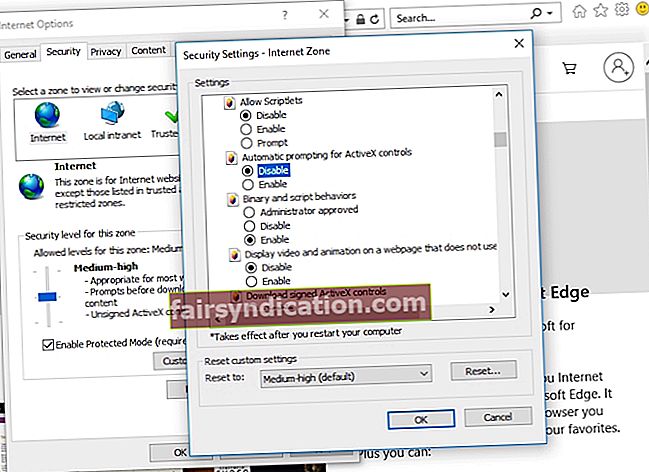
- அம்சத்தை முடக்கிய பிறகு, மாற்றங்களைச் சேமிக்க சரி என்பதைக் கிளிக் செய்க.
- மாற்றங்களை உறுதிப்படுத்தும்படி கேட்கப்பட்டால், ஆம் என்பதைக் கிளிக் செய்க.
விழிப்பூட்டலைத் தடுத்த பிறகு, தடுக்கப்பட்ட பாப்-அப்களுக்கான அறிவிப்புகளை நீங்கள் அணைக்க வேண்டும் என்பதை நினைவில் கொள்க. இதைச் செய்ய, நீங்கள் இணைய விருப்பங்கள் சாளரத்தைத் திறக்க வேண்டும். தனியுரிமை தாவலுக்குச் சென்று, பின்னர் பாப்-அப் தடுப்பான் பிரிவின் கீழ் அமைப்புகள் பொத்தானைக் கிளிக் செய்க. இப்போது, ‘பாப்-அப் தடுக்கப்படும்போது தகவல் காண்பி பட்டியை’ தேர்வுநீக்க வேண்டும். நீங்கள் இதைச் செய்தவுடன், தடுக்கப்பட்ட பாப்-அப்களைப் பற்றிய எச்சரிக்கைகளைப் பெறுவதை நிறுத்துவீர்கள்.
நாங்கள் குறிப்பிட்டுள்ளபடி, இன்டர்நெட் எக்ஸ்ப்ளோரரில் மஞ்சள் எச்சரிக்கை பட்டி அம்சத்தை முடக்குவது உங்கள் கணினியை அச்சுறுத்தல்களுக்கு ஆளாக்கும். எனவே, உங்களுக்கு தேவையான பாதுகாப்பு உங்களிடம் இருப்பதை உறுதிசெய்ய ஆஸ்லோகிக்ஸ் எதிர்ப்பு தீம்பொருளை நிறுவ பரிந்துரைக்கிறோம். இந்த கருவி சந்தேகத்திற்கிடமான உருப்படிகளையும் தீங்கிழைக்கும் நிரல்களையும் கண்டறிகிறது. ஆஸ்லோகிக்ஸ் எதிர்ப்பு தீம்பொருள் விண்டோஸுடன் இணக்கமானது. எனவே, இது உங்கள் கணினி மற்றும் உங்கள் முக்கிய வைரஸ் தடுப்புடன் தலையிடாது.
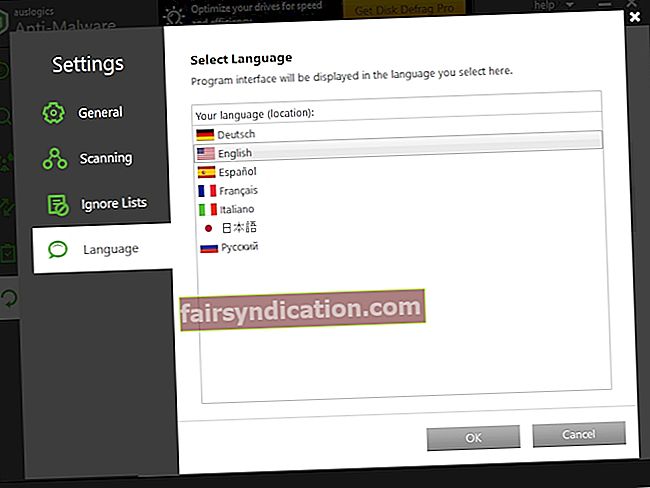
இன்டர்நெட் எக்ஸ்ப்ளோரர் இன்றும் பொருத்தமாக இருக்கிறது என்று நினைக்கிறீர்களா?
கீழே உள்ள கருத்துகள் பிரிவில் உங்கள் எண்ணங்களைப் பகிர்ந்து கொள்ளுங்கள்!